
Ang sinumang obligadong magsagawa ng mga pamamaraang administratibo na may tiyak na dalas ay dapat magparehistro sa Cl@ve. At maging ang mga nagsasagawa lamang ng mga ito sa isang napapanahong paraan. Ang mga pakinabang ay marami at halata. Ipinapaliwanag namin ang lahat sa artikulong ito.
Ano ang Cl@ve system?
Ang Cl@ve ay isang sistemang pinagtibay ng mga pampublikong administrasyon ng Spain na may layuning makamit ang simple at pinag-isang elektronikong pag-access para sa mga mamamayan sa mga pampublikong serbisyo. Sa pamamagitan nito, maaaring gumamit ang isang user ng a pinagsama-sama at natatanging mga password upang makilala ang kanilang mga sarili bago ang Administrasyon at sa gayon ay ma-access ang iba't ibang mga serbisyo.

Paano magrehistro sa Cl@ve para mag-sign digital
Sa katotohanan, hindi pumapasok ang Cl@ve upang palitan ang iba pang mga sistema ng pagkakakilanlan na umiiral pa rin, gaya ng DNI-e o el electronic certificatengunit upang makumpleto ang mga ito.
Paano kaya kung hindi, ang Cl@ve system ay Siguradong sigurado. Sa iba pang mga bagay, nag-aalok ito sa user ng posibilidad na mag-sign in sa cloud gamit ang mga personal na sertipiko na nakaimbak sa mga malalayong server. At bilang karagdagan sa lahat ng ito, ito ay isang simpleng sistema na madaling gamitin upang gawing mas madali ang buhay ng mga mamamayan.
Saan maaaring gamitin ang Cl@ve?
Ang Cl@ve system ay magagamit sa lahat ng mga elektronikong serbisyo ng administrasyon ng Administrasyon na isinama ito sa kani-kanilang mga portal. Ang mga ito ay may a tiyak na screen sa pag-login sa kanilang mga opisyal na website.
Sa ngayon, ang Cl@ve ay naa-access sa lahat ng mga elektronikong serbisyo ng Pangkalahatang Pangangasiwa ng Estado. Gayundin sa lahat Mga pamayanang nagsasarili at sa karamihan ng mga opisyal na portal ng munisipalidad at lokal na entidad. Maaari itong gamitin, halimbawa, upang kumonsulta sa aming kasaysayan ng trabaho, tingnan kung gaano karaming mga puntos ang mayroon kami sa aming lisensya sa pagmamaneho o ipakita ang aming Income Tax return, bukod sa maraming iba pang mga pamamaraan.
Ver también: Paano mag-aplay para sa kawalan ng trabaho sa Internet
Magrehistro sa Cl@ve at simulang gamitin ito
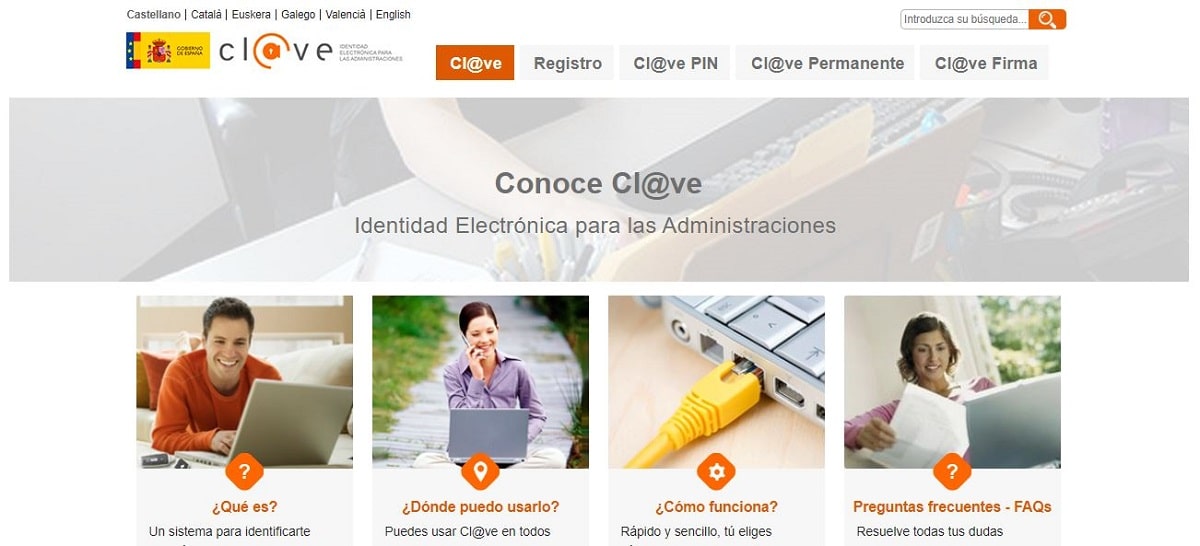
Paano magrehistro sa Cl@ve para mag-sign digital
Para makuha itong electronic identification na kredensyal mayroon kaming ilang mga opsyon:
- Magrehistro sa system sa personal, pagpunta sa isa sa mga registry office na naka-attach sa system.
- Por internet (ang pinakasimpleng paraan), gamit ang electronic certificate, sa pamamagitan ng liham ng imbitasyon o sa pamamagitan ng video call.
Kung kami ay nagparehistro sa pamamagitan ng Internet sa pamamagitan ng isang liham ng paanyaya o sa pamamagitan ng isang video call, makakakuha kami ng a magparehistro ng pangunahing antas, na hindi kasama access sa ilang mga serbisyo o ang paggamit ng Cl@ve Firma system.
Kung personal kaming magparehistro o sa pamamagitan ng electronic certificate, makakakuha kami ng a advanced na antas ng pagpaparehistro, mahalaga upang ma-access ang mga pamamaraan ng ilang partikular na organisasyon o serbisyo.
Sa portal ng Registro Ang lahat ng mga opsyon na ito ay nararapat na ipinaliwanag at detalyado. Tulad ng para sa mga access code na ibibigay sa atin ng system, dapat nating makilala ang:
- Cl @ ve PIN, para sa isang nakapirming tagal, para sa punctual o sporadic access.
- Permanenteng Password, para sa mga karaniwang pag-access. Ito ay isang user at password access system. Para sa ilang partikular na serbisyo, nangangailangan din ito ng reinforcement system na may isang beses na mga password na ipinadala sa user sa pamamagitan ng SMS.
Harapang pagpaparehistro
Upang magparehistro sa Cl@ve nang personal Mahalagang pumunta ang user sa isang awtorisadong opisina nang personal at kasama ang kanilang ID.
Ang mga tanggapan na gumaganap ng mga tungkulin ng opisina ng pagpapatala ay ang mga sumusunod:
- Ang network ng mga opisina Ahensya ng Pangangasiwa ng Buwis ng Estado.
- mga opisina ng Pamamahala sa Mga Entidad at Karaniwang Serbisyo ng Social Security at Serbisyong Pampubliko ng Pagtatrabaho ng Estado.
- Ang mga tanggapan ng Impormasyon at Atensyon sa Mamamayan ng mga Delegasyon at mga sub-delegasyon ng Pamahalaan.
Sa parehong paraan, maraming Autonomous Communities at Local Entities na nagbigay-daan din sa kanilang mga network ng opisina na isagawa ang mga rehistrong ito. Matatagpuan sila dito tagahanap ng opisina.
Pagpaparehistro online sa pamamagitan ng video call

Pagpaparehistro sa Cl@ve online sa pamamagitan ng video call
Available ang opsyong ito Lunes hanggang Biyernes mula 09:00 hanggang 14:00 at mula 15:00 hanggang 18:00 at nagbibigay ng pangunahing antas ng pagpaparehistro. Ang kailangan namin para sa paraan ng pagpaparehistro na ito ay: ang DNI, isang mobile phone, isang email, isang computer na may webcam, mga headphone na may mikropono at, malinaw naman, internet access.
Ang mga hakbang na susundan ay ang mga ito:
- Pumunta muna kami sa portal Cl@ve pagpaparehistro at mag-click sa opsyon "Magrehistro sa Cl@ve".
- Ang susunod na hakbang ay ang pagkakakilanlan sa pamamagitan ng iyong DNI o NIE.
- Pagkatapos ay pipiliin namin ang pagpipilian “Maaari ka ring magparehistro sa pamamagitan ng video call”, pagkatapos nito ay bubukas ang isang window na naglalaman ng lahat ng impormasyon tungkol sa pamamaraan, mga teknikal na kinakailangan at oras ng serbisyo*. Kapag nabasa na ang lahat, mag-click sa "Magpatuloy".
- Ngayon ay dapat nating suriin ang kahon "Na-access ko ang pansubok na video call at na-verify na ang aking device ay na-configure upang ma-access ang tulong sa video."
- Susunod, mag-click sa "I-access ang tulong sa video".
- Sa susunod na hakbang kailangan mong itakda ang a username (kailangan mong i-click ang kahon na "Hindi ako robot") at pagkatapos ay tanggapin ang mga tuntunin at kundisyon ng serbisyo.
- Pagkatapos nito, papasok na tayo sa silidhintayan kung saan ipapakita ang pangalan ng ahente na tutulong sa amin.
- Pagdating ng ating turn, awtomatikong maa-activate ang session. Kailangan nating mag-click "Tanggapin at i-access ang videoconference".
- Pagkatapos ng video call, makukumpleto ang pagpaparehistro sa Cl@ve.
(*) Sa puntong ito, sulit na gumawa ng pansubok na video call upang suriin kung handa na ang aming device.
Pagrehistro sa Internet sa pamamagitan ng isang elektronikong sertipiko
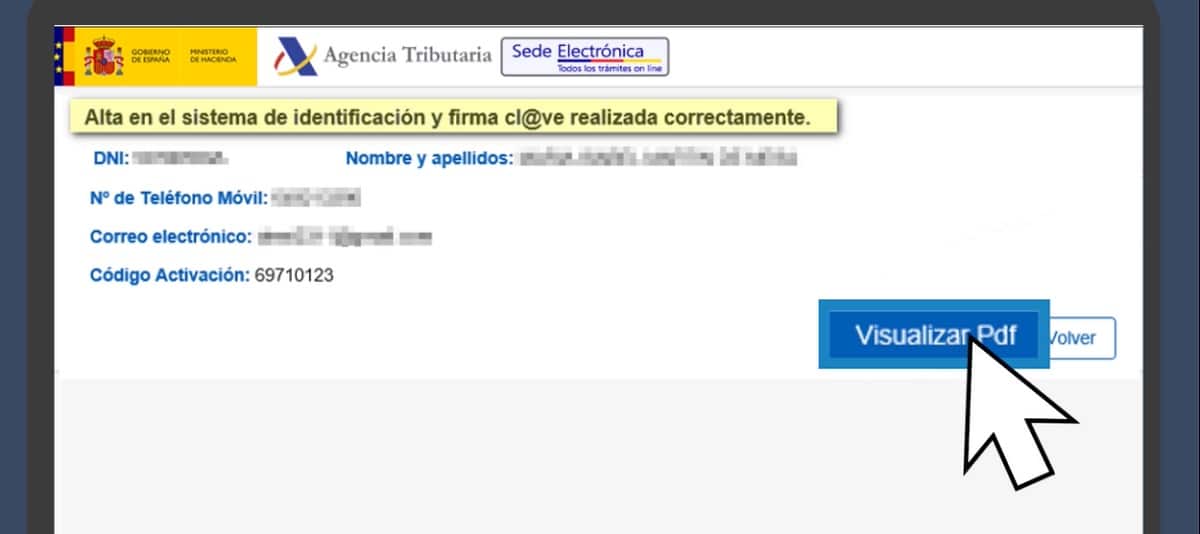
Pagpaparehistro sa Cl@ve online gamit ang digital certificate
Ang pagkakaroon ng electronic certificate o DNI, posibleng magrehistro sa Cl@ve at makamit ang advanced na antas ng pagpaparehistro. Mga hakbang na dapat sundin:
- Una, sa loob ng portal Cl@ve pagpaparehistro, pumunta tayo sa opsyon «Magparehistro sa Cl@ve gamit ang electronic certificate o DNI».
- Susunod na kailangan namin kilalanin ang aming sarili gamit ang aming sertipiko o electronic ID, kung saan awtomatikong mailo-load ang data ng may hawak. Pagkatapos suriin kung tama ang lahat, pindutin ang "Upang tanggapin".
- Sa susunod na hakbang kailangan mong ipasok ang a Numero ng mobile phone upang makatanggap ng mensahe mula sa Tax Agency na naglalaman ng PIN at isang 4-character code. Dapat mo ring punan ang field na naaayon sa email.
- Markahan namin ang kahon “Nabasa at tinanggap ang mga kundisyon” at mag-click sa "Ipadala".
- Sa wakas, lalabas ang screen ng kumpirmasyon kasama ang code ng activation upang magparehistro sa Cl@ve Permanente, na maaari naming i-save at i-print sa format na PDF.
Online na pagpaparehistro sa pamamagitan ng liham ng imbitasyon
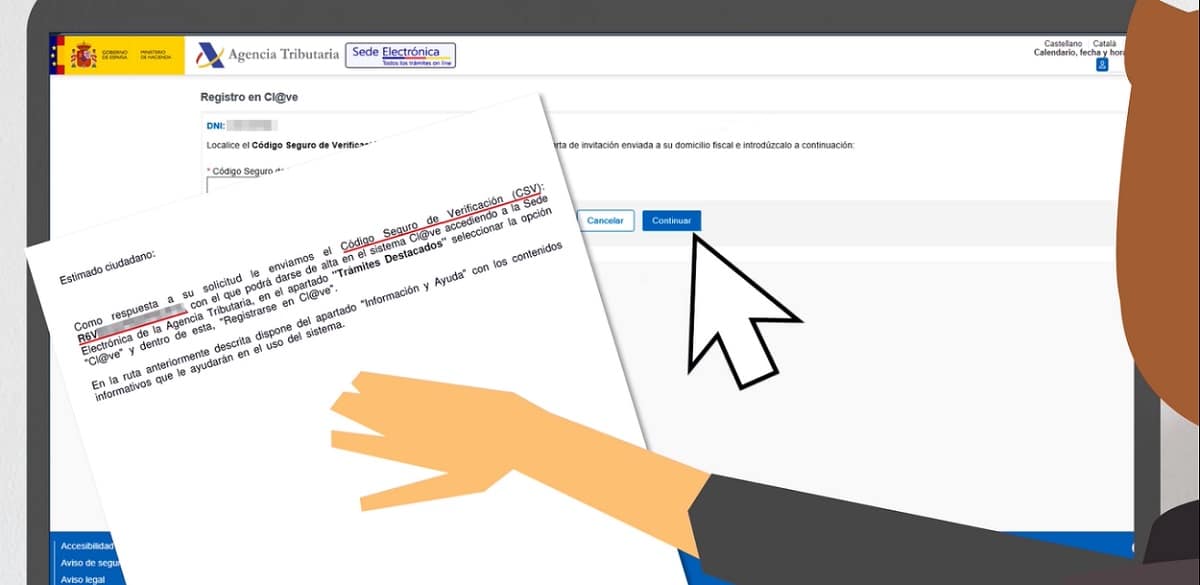
Pagpaparehistro sa Cl@ve online sa pamamagitan ng isang liham ng paanyaya
Kapag kailangan lang natin ng basic level ng registration sa Cl@ve, may posibilidad na hilingin ito sa pamamagitan ng invitation letter. Sa kasong ito, ang pagpaparehistro ay may dalawang yugto. Ito ang una:
- Una, sa loob ng portal Cl@ve pagpaparehistro, pumunta tayo sa opsyon "Magrehistro sa Cl@ve".
- Pagkatapos ay dumating ang pagkakakilanlan sa pamamagitan ng iyong DNI o NIE.
- Pagkatapos ng pagpindot "Magpatuloy" Dalawang paraan ng pagpaparehistro ang iaalok: sa pamamagitan ng video call at sa CSV (Secure Verification Code), paunang kahilingan para sa isang liham ng imbitasyon. Ang huli ang pipiliin.
- Sa susunod na hakbang kailangan mong mag-click sa opsyon "Oo, padalhan ako ng liham ng imbitasyon sa aking address sa buwis", na ipapadala sa fiscal domicile na makikita sa database ng Tax Agency.
- Sa wakas, nag-click kami sa "Upang tanggapin".
Kapag natanggap na namin ang liham ng imbitasyon (ito ay isang code ng 16 na numero at mga titik sa malalaking titik), maaari na naming kumpletuhin ang ikalawang yugto ng pagpaparehistro sa Cl@ve System. Mga hakbang na kailangan mong gawin sa susunod:
- Pumunta ulit kami sa portal Cl@ve pagpaparehistro at doon sa opsyon "Magrehistro sa Cl@ve".
- Tulad ng sa nakaraang yugto, dapat mo ring kumpletuhin ang pagkakakilanlan sa pamamagitan ng iyong DNI o NIE.
- Pagkatapos ay markahan namin ang pagpipilian "Mayroon na akong invitation letter" at mag-click sa "Magpatuloy".
- Dumarating na ang oras ilagay ang Secure Verification Code (CSV) 16 na mga character ng liham at pagkatapos ay kumpirmahin sa pamamagitan ng pagpindot "Magpatuloy".
- Sa susunod na hakbang ay ipinasok namin ang numero ng mobile phone at ang email address.
- Sa wakas, tinatanggap namin ang mga kundisyon, pagkatapos nito ay makakatanggap kami ng kumpirmasyon ng pagpaparehistro sa sistema ng pagkakakilanlan.
Paano gamitin ang Cl@ve identification system
Kapag nakuha na namin ang aming Cl@ve password, ito ay kung paano namin ito magagamit:
- Sa portal ng Administrasyon kung saan gusto naming isagawa ang pamamaraan, pumunta kami sa window kung saan lumalabas ang icon ng Cl@ve. Sa pamamagitan nito ay maa-access natin ang serbisyo.
- Doon, kailangan mong piliin ang paraan ng pagkakakilanlan. Tandaan na ang ilang mga pamamaraan ay nangangailangan ng isang advanced na antas ng pagpaparehistro. Upang piliin ang paraan ng pagkakakilanlan, mag-click sa "Sa pag-access".
- Pagkatapos mapili ang paraan ng pagkakakilanlan, ire-redirect tayo ng Cl@ve system sa isang bagong screen, depende sa kung ang napiling paraan ay Cl@ve PIN o Permanent Cl@ve. Sa huling kaso, maaaring kailanganin nating gamitin ang reinforced mode, na pinipilit kaming kilalanin ang aming sarili bilang karagdagan sa username at password at password na matatanggap namin sa aming telepono sa pamamagitan ng SMS.
- Sa wakas, pagkatapos na makilala nang tama ang ating mga sarili sa paraan na ating pinili, Awtomatikong ire-redirect kami ng Cl@ve sa serbisyo ng electronic administration kung saan gusto naming isagawa ang pamamaraan.